버튼 탐색이 포함된 HTML 페이지의 예
가장 빠른 방법은 탐색에 사용할 수 있는 버튼이 포함된 HTML 페이지를 만드는 것입니다. HTML 페이지에 다양한 버튼을 만들 수 있습니다. 이 예에서는 두 가지 유형의 버튼만 만들겠습니다.
- XProtect Smart Client 의 뷰 사이를 전환하기 위한 버튼
필요한 HTML 구문:
<input type="button" value=" Buttontext" onclick="SCS. Views.SelectView('Viewstatus.Groupname. Viewname');">
여기서 Viewstatus 는 뷰가 공유인지 개인인지를 나타냅니다(HTML 페이지가 여러 사용자에게 배포될 예정인 경우, 뷰는 공유이어야 합니다).
실제 버튼의 예:
<input type="button" value="Go to Shared Group1 View2" onclick="SCS. Views.SelectView('Shared.Group1. View2');">
이 버튼을 사용하면 그룹1이라고 하는 공유 그룹의 뷰2라고 하는 뷰로 이동할 수 있습니다.
라이브 및 재생 모드 간 전환 버튼: 사용자의 권한에 따라 일부 사용자는 모드로 전환하지 못할 수 있다는 점을 유의해 주십시오.
라이브 모드에 필요한 HTML 구문:
<input type="button" value="Buttontext" onclick="SCS. Application.ShowLive();">
재생 모드에 필요한 HTML 구문:
<input type="button" value="Buttontext" onclick="SCS. Application.ShowBrowse();">
고급 사용자의 경우 XProtect Smart Client에 사용 가능한 약 100개의 서로 다른 함수 호출을 사용하여 다른 유형의 버튼을 많이 만들 수 있습니다.
다음은 XProtect Smart Client에 생성된 2개의 공유 그룹입니다. 이를 그룹1 및 그룹2 라고 합니다. 각 그룹에는 뷰1 및 뷰2 라고 하는 2개의 뷰가 있습니다.
사용자가 라이브 및 재생 모드 간은 물론 4개의 다른 뷰 사이를 전환할 수 있는 버튼이 포함된 HTML 페이지도 생성되어 있습니다. 이 HTML 페이지를 브라우저에서 보면 다음과 같습니다.
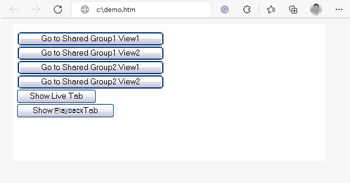
뷰 및 탭 사이를 탐색하기 위한 버튼이 있는 HTML 페이지
HTML 페이지가 로컬에 저장되어 있으며 이 경우에는 사용자의 C: 드라입니다. HTML 페이지를 탐색에 사용할 경우 호환성 모드에서 열기 위해 HTML 페이지를 로컬로 저장해야 합니다. 뷰에 웹 페이지 추가을(를) 참조하십시오.
HTML 페이지를 로컬로 저장할 때 사용자의 C: 드라이브에 있는 폴더와 같이 명확한 경로를 정의할 수 있는 위치에 저장합니다(예: C:\ myfolder\file.htm). 사용자의 바탕화면이나 내 문서 폴더는 Windows에서 이러한 위치에 대한 경로를 생성하는 방법으로 인해 HTML 페이지가 올바르게 저장되지 않습니다.
그런 다음 필요한 XProtect Smart Client 뷰로 HTML 페이지를 가져옵니다.

